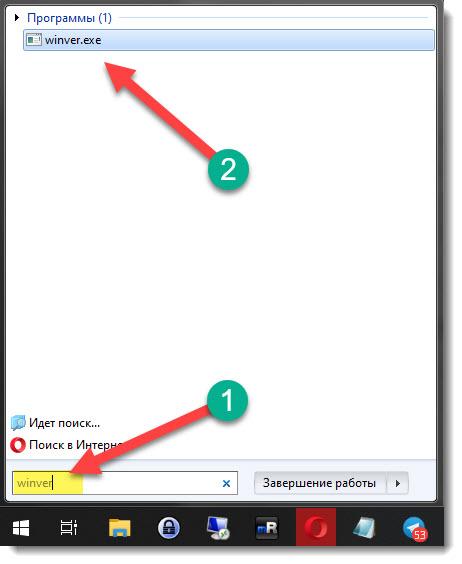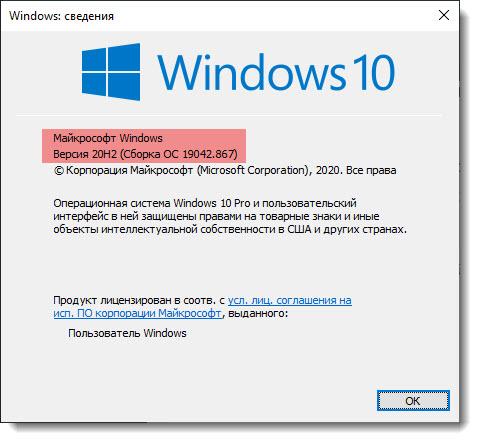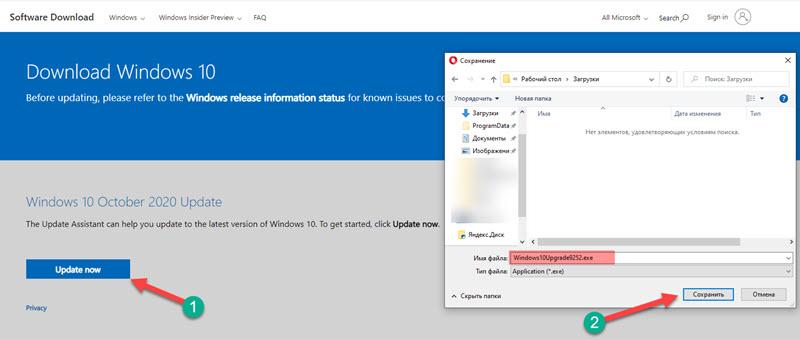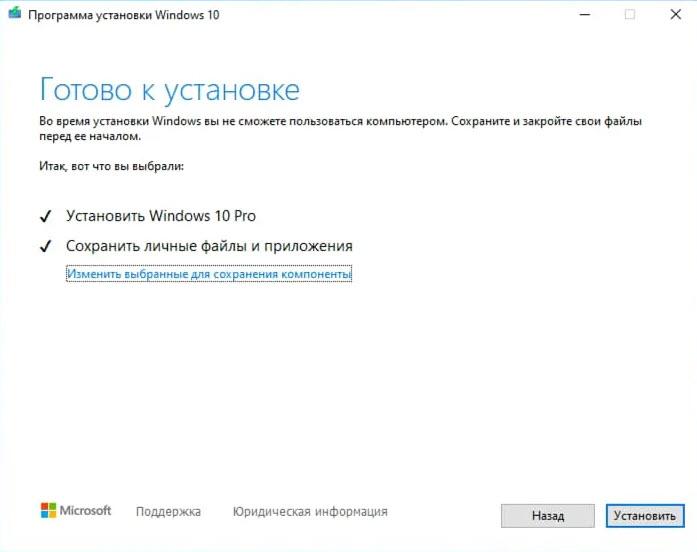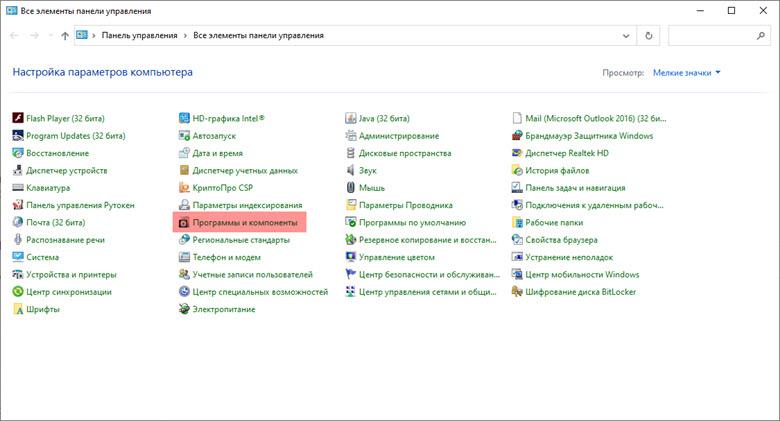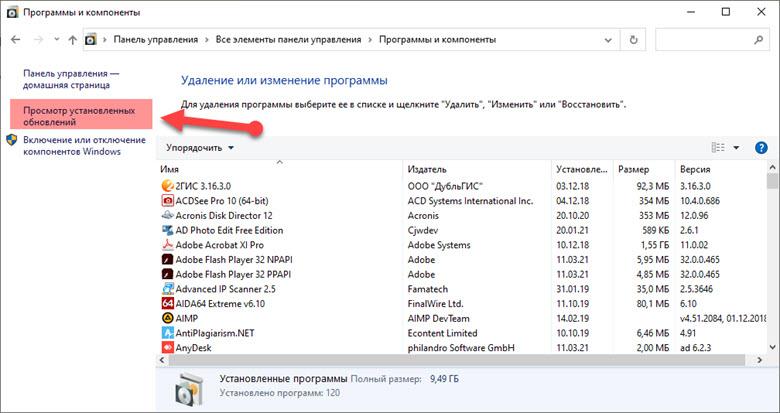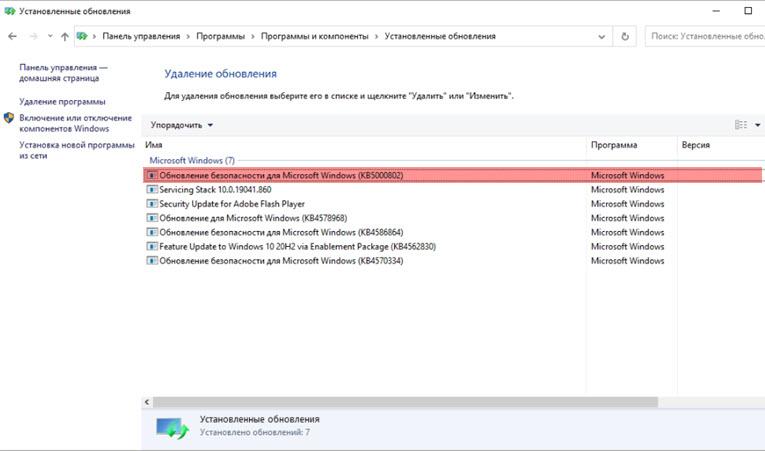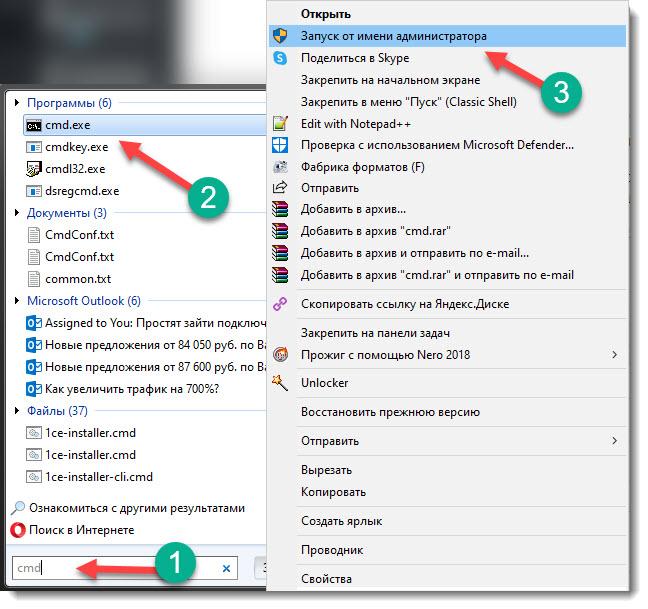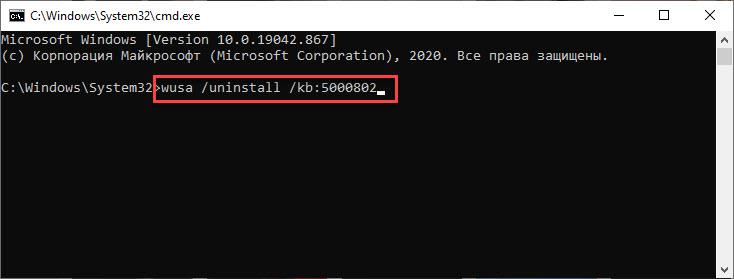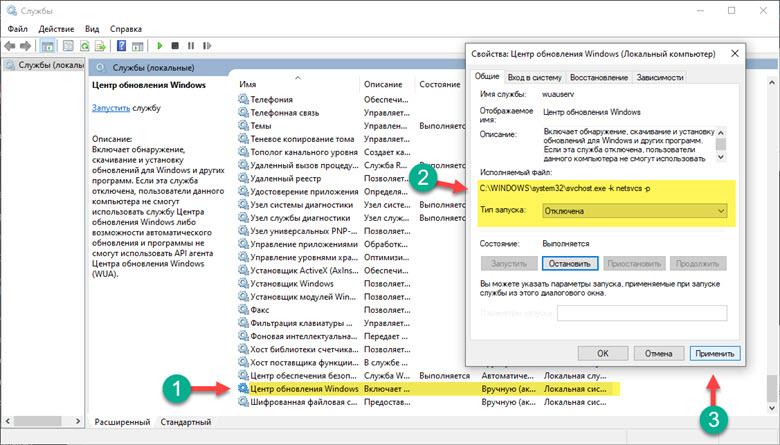В данной статье Вы узнаете почему при отправки документов на печать принтеров Kyocera ваша система под windows 10 уходит в синий экран.
Сегодня на двух компьютерах стали вылетать синие экраны и причем снимая минидампы ошибка была одна и та же:

ntoskrnl.exe ntoskrnl.exe+849746 fffff805`1f600000 fffff805`20646000 0x01046000 0xd3f64697 09.09.2082 1:35:03
win32kbase.sys win32kbase.sys+7cae9 fffff968`83c00000 fffff968`83ed9000 0x002d9000 0x00000000
win32kfull.sys win32kfull.sys+13fd09 fffff968`83ee0000 fffff968`84296000 0x003b6000 0xc38b91e2 17.12.2073 5:39:30
Чтобы обновления не поставились снова необходимо — отключить обновления windows 10 (читайте инструкцию)
При беглом анализе и выяснении обстоятельств было выявлено, что данная ошибка появляется при отправки документа на печать.
Далее, я отправлял тестовые печать на другие принтеры и ошибка вылетала только при отправки на принтеры Kyocera
т.е. я в эти дни на данных компах ничего не делал, то все указывала на обновления windows которые висели в списке последних обновлений .

Почему windows 10 уходит в синий экран?

Идем в панель управления и смотрим какие были установлены последние обновления на windows 10
т.е. в процессе я сначала ставил обновления и на дату 11 числа мы не смотрим, соответственно смотрим на дату которая идет от 9 числа (на сегодняшний день дата 11 чисто)
В итоге чтобы исправить ошибку которая вызывает синий экран при отправки на печать удаляйте всегда последние обновления. В большинстве случае это происходит именно из -за них.
В моем случае я удалил первое обновление за 8 число которое имеет номер 5000802 и после этого все работает на ура.

Обновления KB5000802 и KB5000808
Обновление новости на 14:20
Microsoft признала проблемы с мартовскими накопительными обновлениями для Windows 10 ссылка
Ниже приведен список затронутых версий:
- Windows 10, версия 1803 — KB5000809 (Build 17134.2087)
- Windows 10, версия 1809 — KB5000822 (Build 17763.1817)
- Windows 10, версия 1909 — KB5000808 (Build 18363.1440)
- Windows 10, версия 2004 и 20H2 — KB5000802 (Build 19041.867 и Build 19042.867).
на официальном сайте микрософт уже подтвердили проблему с обновлениями KB5000802 и KB5000808 для Windows 10 которые вызывают сбой BSOD при отправки на печать устройств от производителя Kyocera
Как решить данную проблему?
Сверху есть официальная информация от микрософт какое из обновлений удалять. Удалить обновление и ошибка исчезнет!.
- Открываем Панель управления — Установка и удаление программа — Просмотр установленных обновлений и удалить обновления KB5000802 и KB5000808
- Открыть командную строку с правами администратора и удалить эти обновления использую следующую команду wusa /uninstall /kb:5000802 или wusa /uninstall /kb:5000808
Kyocera Universal Print
на сайте reddit пользователи которые первыми столкнулись с этой ошибкой написали следующее сообщение и свои предположения:
Данное обновление, по всей видимости, приводит к отображению синего экрана при печати с использованием драйверов Kyocera Universal Print. Уже было как минимум 20 подтвержденных случаев на 4 разных устройствах, и это всего за один час рабочего времени».
Отсюда можно сделать вывод что проблема именно возникает у тебя кто использует универсальный драйвер от киосеры и проблема не глобальная, а именно происходит на уровне конфликта драйвером и ядра системы windows 10
Решение проблемы от подписчиков
В комментарии один из подписчиков по имени Станислав, решил проблему следующим способом:
Решил проблему с принтером KYOCERA при печати синий эран был. Драйвер нужно сменить в свойствах принтера на XPS!!!!!!!!
Обновление от 16.03.2021
Проверил у себя в конторе, вариант рабочий, просто обновляем все драйвера на компах и можно не удалять обновления. драйвера скачивал эти с официально сайта Куосера или скачивайте я моего Яндекс Диска :

nibbl
Я отец двух сыновей, ITишник, предприниматель и просто человек который любит делиться полезной информацией с другими людьми на такие темы как: Windows, Unix, Linux, Web, SEO и многое другое!
Содержание
- Синий экран смерти на Windows 10 при работе с принтерами Kyocera
- Варианты исправления ошибки
- Для начала внимательно посмотрим на технические детали ошибки
- Как это сделать через центр обновлений
- Как удалить обновления через командную строку
- Что делать после удаления обновлений
- Исправление ошибки при работе с Win 10
- Microsoft исправила баг в Windows 10, который вызывал синий экран смерти при использовании принтера
- Обновления KB5000802 и KB5000808 для Windows 10 вызывают сбой BSOD
- Сбой связан с win32kfull.sys
- Как исправить сбой BSOD в win32kfull.sys
- Синий экран Windows 10 после обновления. Решение проблемы!
- Проверяем версию вашей операционной системы
- Обновляем операционную систему до самой свежей версии
- Удаляем накопительное обновление KB:5000808 или KB:5000802
- Временно отключаем обновление Windows
Синий экран смерти на Windows 10 при работе с принтерами Kyocera
Новое обновление Windows 10 снова принесло массу новых ошибок, и одна из таких ошибка при печати на принтерах Kyocera. Проще говоря при печати на этих принтерах, у пользователей выходит синее окно в простонародье BSOD. У некоторых пользователей была замечена проблема не только при печати, но и при использовании офисных программ, работе в 1C, чтение в Адоб Ридере и так далее.
И так давайте решим как нам быстро и без лишних заморочек исправить данную проблему, без отката, а также без переустановки Windows 10.
Варианты исправления ошибки
Мы прошлись по форумам, изучили ответы пользователей по этому вопросы, собрав всю доступную информацию, дополнили ее и составили несколько вариантов, что можно сделать когда выскакивает BSOD с принтерами Kyocera. Конечно же как вариант можно дождаться пока майкрософт сам выпустит очередное обновление, поставит в приоритет эту ошибку и исправит ее в первую очередь. Подвинув другие косяки Windows 10, но как мы все хорошо знаем эта версия виндовс хоть и часто обновляется, но еще очень сырая, так что багов в ней помимо работы с принтерами еще куча. Не факт что ребята из MS займутся этой проблемой в ближайшее время.
Нам наши рабочие станции нужны уже сейчас, поэтому мы будем рассматривать варианты как исправить эту ошибку не дожидаясь обновлений, и не делая откат системы, то есть как исправить синий экран прямо сейчас:
Заходим в панель управления > выбираем раздел оборудования > устройства и принтеры > находим принтер Kyocera кликаем на него правой клавишей > изображения > шрифты > устанавливаем галочку на “Отключить шрифты устройства”. После этого перезагружаем систему.
Внимание все действия с драйверами на вашем компьютере вы производите на свой страх и риск, будьте осторожны.
И так перейдем к шагам, необходимо найти все установленные и связанные с принтерами Kyocera драйверы. Их можно найти во вкладе установленного оборудования, кликнув правой клавишей мыши на значке мой компьютер. Затем просто перезагрузить систему. Система виндовс сама установит необходимые ей драйвера.
Если не получилось можно попробовать в ручную установить следующие драйверы:
Для начала внимательно посмотрим на технические детали ошибки
Код остановки: APC INDEX MISMATCH
Файл в котором возникает ошибка: win32kfull.sys
Источник: обновления безопасности за март KB5000802, KB5000808.
Версии виндовс на которых была замечена ошибка:
Windows 10 version 1803 — KB5000809 (OS Build 17134.2087)
Windows 10 version 1809 — KB5000822 (OS Build 17763.1817)
Windows 10 version 1909 — KB5000808 (OS Build 18363.1440)
Windows 10 version 2004 and 20H2 — KB5000802 (OS Builds 19041.867 and 19042.867).
Теперь когда мы знаем откуда берется, эта ошибка можно приступить к ее исправлению, а именно ручному удалению этих пакетов.
Как это сделать через центр обновлений
Заходим в параметры Windows 10 > Обновление и безопасность > Центр обновлений Windows > Просмотр журналов обновлений > Удалить обновления > Вручную удаляем указанные выше пакеты.
Как удалить обновления через командную строку
Запустите командную строку от имени администратора и пропишите следующие строки
(отталкиваясь от того как у вас версия Windows 10 на компьютере 1803,1809,1909,2004):
wusa /uninstall /kb:5000809
wusa /uninstall /kb:5000822
wusa /uninstall /kb:5000808
wusa /uninstall /kb:5000802
Что делать после удаления обновлений
После удаления пакета и перед перезагрузкой системы, необходимо будет зайти в центр обновлений виндовс на компьютере и приостановить получение обновлений. Выбирай максимальный срок через который ваш виндовс снова обновиться. Это можно сделать в дополнительных параметрах. Также можно отключить автоматические обновления с помощью стороннего софта. Но мы этого делать не рекомендуем.
Источник
Исправление ошибки при работе с Win 10
Windows 10 только что получила исправление ошибок «Синего
экрана смерти»? ошибки «APC_INDEX_MISMATCH» и «win32kfull.sys». Для версии 20H2/2004 накопительное обновление KB5001567 в настоящее время развертывается через Центр обновления Windows и устраняет все проблемы с принтером, которые были случайно вызваны обновлением KB5000802 и другими обновлениями безопасности.
Как вы помните, KB5000802, KB5000803, KB5000808 и другие накопительные обновления, выпущенные 9 марта, вызвали серьезные проблемы для устройств, использующих определенные драйверы принтера. После обновления пользователи не могли использовать принтеры популярных брендов, таких как Kyocera и других.
В некоторых случаях обновление Windows 10 KB5000802 также приводило к проблемам с программной печатью, включая LibreOffice, Блокнот, и даже в редких случаях нарушалась функция печати в PDF.
К счастью, сейчас развертывается правильное исправление, которое устраняет все проблемы с вашим принтером и BSOD. Для версии 20H2
исправление представляет собой Windows 10 KB5001567, которая в настоящее время помечена как «дополнительное качественное обновление».
Windows 10 Ver.20H2 : KB5001567
Windows 10 Ver.2004 : KB5001567
Windows 10 Ver.1909 : KB5001566
©2022 KYOCERA Document Solutions Russia L.L.C
Cookies и ваша конфиденциальность
В основном мы используем файлы cookie, чтобы сделать ваше взаимодействие с нашим веб-сайтом легким и эффективным, статистические файлы cookie необходимы для нас, чтобы лучше понять, как вы пользуетесь нашим веб-сайтом, и маркетинговые файлы cookie, необходимы для адаптации рекламы под ваши интересы. Вы можете установить свои настройки файлов cookie с помощью кнопки «Настройки» ниже или выбрать «Я согласен», чтобы продолжить работу со всеми файлами cookie.
Мы используем файлы cookie, чтобы убедиться, что наш веб-сайт работает должным образом, или, иногда, для предоставления услуги по вашему запросу (например, управление вашими предпочтениями куки). Эти куки-файлы всегда активны, если вы не настроите свой браузер на их блокировку, что может помешать работе некоторых частей сайта.
Эти файлы cookie позволяют нам измерять и улучшать производительность нашего веб-сайта.
Эти файлы cookie размещаются только в случае вашего согласия. Мы используем маркетинговые cookie-файлы, чтобы отслеживать, как посещаете наши веб-сайты, чтобы показывать вам контент в соответствии с вашими интересами, а так же показывать персонализированную рекламу. Вы ещё не приняли эти файлы cookies. Пожалуйста, отметьте это поле, если вы хотите.
Источник
Microsoft исправила баг в Windows 10, который вызывал синий экран смерти при использовании принтера
На прошлой неделе Microsoft выпустила очередное накопительное обновление для своей программной платформы Windows 10. Однако вскоре установившие его пользователи начали жаловаться на появление синих экранов смерти (BSOD) при попытке отправить на печать какой-либо документ. Позднее разработчики признали наличие проблемы, а теперь был выпущен экстренный патч, исправляющий причину появления BSOD при использовании принтера.
Согласно имеющимся данным, проблема с печатью возникает в ряде случаев после установки накопительного обновления KB5000802 для Windows 10 20H2 и Windows 10 (2004), а также в более старых версиях операционной системы, для которых на прошлой неделе были выпущены обновления. Заключается она в том, что при попытке напечатать что-либо на принтере происходит аварийное завершение работы ОС и перед пользователем появляется BSOD с кодом ошибки APC_INDEX_MISMATCH и указанием на файл win32kfull.sys. Проблема затрагивает только часть пользователей Windows 10, но проявляется при использовании принтеров разных производителей.
В качестве временного решения проблемы с принтерами предлагалось удалить последнее накопительное обновление. Теперь же делать этого не придётся, поскольку Microsoft выпустила соответствующий патч, устраняющий баг. Поскольку это обновление необязательное, оно не будет доставляться на пользовательские компьютеры автоматически. Скачивать его придётся самостоятельно через «Центр обновлений Windows» или же из каталога обновлений Microsoft.
Для Windows 10 20H2 и Windows 10 (2004) предназначен патч KB5001567, для Windows 10 (1909) — KB5001566, для Windows 10 (1809) — KB5001568 и для Windows 10 (1803) — KB5001565. После установки соответствующего обновления проблема с появлением синих экранов смерти при попытке что-либо напечатать будет решена.
Источник
Обновления KB5000802 и KB5000808 для Windows 10 вызывают сбой BSOD
Обновлено: 19.03.2022: Microsoft выпускает второе по счету обновление для Windows 10, которое исправляет проблемы с печатью, включая KB5001649 и KB5001648.
Обновлено: 16.03.2022: Microsoft выпустила серию внеочередных обновлений, включая KB5001567 и KB5001566, которые исправляют проблемы сбоя BSOD «APC_INDEX_MISMATCH win32kfull.sys» при печати на устройствах Windows 10 и Windows Server.
Обновлено: 11.03.2022: Microsoft расследует ошибку APC_INDEX_MISMATCH с синим экраном, которая возникает при попытке печати на определенных принтерах после установки KB5000802 и KB5000808.
9 марта 2022 года, во «Вторник Патчей» компания Microsoft выпустила ежемесячное накопительное обновление KB5000802 для Windows 10, версия 21H1, 20H2 и 2004. Сразу после релиза пользователи Windows 10 стали сообщать о возникновении стоп-ошибок с отображением «синего экрана смерти» (Blue Screen of Death, BSOD).
Ситуация усугубляется тем, что KB5000802 является автоматическим обновлением, т.е. оно в автоматическом режиме скачивается и устанавливается у большинства клиентов. В результате они не могут повлиять на ситуацию и сталкиваются со сбоями BSOD против своей воли.
Судя по отчетам пользователей, стоп-ошибки возникают на компьютерах с принтерами. Windows 10 полностью вылетает и выдает синий экран смерти с описанием ошибки «APC_INDEX_MISMATCH for win32kfull.sys».
Впервые проблема была обнаружена одним из пользователей, который столкнулся с множественными сбоями на компьютерах в своей организации. Он рассказал:
Данное обновление, по всей видимости, приводит к отображению синего экрана при печати с использованием драйверов Kyocera Universal Print. Уже было как минимум 20 подтвержденных случаев на 4 разных устройствах, и это всего за один час рабочего времени».
В сообщениях о сбоях фигурируют принтеры Kyocera, Ricoh, Zebra и другие.
Точный масштаб проблемы неизвестен, но количество сообщений об ошибках на веб-ресурсах растет. Тревожным является тот факт, что Windows 10 просто вылетает, когда пользователи нажимают кнопку «Печать» в таких приложениях, как Блокнот, Microsoft Office и т.д.
Пользователи Windows 10, версия 1909 сталкиваются с аналогичной проблемой после установки KB5000808.
Сбой связан с win32kfull.sys
На Reddit несколько системных администраторов также подтвердили, что обновление KB5000802 блокирует печать с использованием принтеров Kyocera. При этом не помогает ни один обходной путь, кроме принудительного удаления обновления.
Один из пользователей поделился:
Мне удалось решить проблему на нескольких рабочих станциях путем удаления обновления с помощью команды wusa /uninstall /kb:5000802. Windows 10 2004 и 20H2, похоже, имеют одинаковые проблемы с BSOD. Я также пытался обновить драйверы до последней версии KX Universal Printer Driver (v.8.1.1109), но данные меры не привели к результату.
Отдельные пользователи сообщают, что Microsoft временно приостановила развертывание накопительного обновления за март 2022 года. Тем не менее, некоторые пользователи все еще видят накопительное обновление на странице Центра обновления Windows.
Как исправить сбой BSOD в win32kfull.sys
В качестве временного решения предлагается удалить обновление и подождать выхода исправления. Для удаления KB5000802 (или KB5000808) выполните следующие действия:
Еще один обходной путь заключался в переходе на драйверы принтера Microsoft PCL6.
Выполнив указанные выше действия, снова откройте то же приложение «Параметры» и приостановите обновления.
Источник
Синий экран Windows 10 после обновления. Решение проблемы!
Всем привет. Если вы находитесь на данной странице, то вероятнее всего ищите решение проблемы, которая появилась после очередного обновления операционной системы. На днях компания Microsoft выпустила очередное накопительное обновление Windows 10. После перезагрузки компьютера и установки пакетов KB5000802 и KB5000808, система начала падать в BSOD (синий экран смерти) с ошибкой win32kfull.sys.
Пользователи начали сталкиваться с проблемой 9 марта 2022 года. При этом чаще всего синий экран появлялся при отправке документов на печать на принтеры Kyocera, запуске RDP клиентов, работе в приложениях Microsoft Office или при запуске программы 1с8.
Из официальных источников данное обновление затронуло следующие версии Windows 10:
Вариантов решения проблемы с появлением BSOD я выделил для себя несколько, поэтому опишу здесь порядок действий, которые я делаю.
Проверяем версию вашей операционной системы
Перед тем, как начать что-то делать давайте узнаем установленную версию нашей операционной системы. Делается это максимально просто. Открываем меню «Пуск», в строку поиска вводим Winver и жмем клавишу «Enter»
У вас вид меню пуск будет немного отличаться от моего, но смысл остается тот, же. После того, как нажмете «Enter» появится окно, где будет указана версия системы.
Как видите у меня версия 20H2, у вас может быть любая другая, более старая. Изначально у меня была версия 2004, первым делом я выполнил обновление системы, надеясь на то, что проблема будет пофиксина в более свежей сборке.
Обновляем операционную систему до самой свежей версии
Для того, чтобы обновить Windows 10, до самой последней версии, используем официальную утилиту Media Creation Tool 20h2, для этого скачиваем её на официальном сайте и запускаем.
Обратите внимание! Запускать программу Media Creation Tool необходимо с правами администратора.
Сам процесс обновления полностью автоматизирован, сначала скачиваются все необходимые файлы, после происходит перезагрузка и установка новой версии Windows 10.
Как было отмечено, после обновления, проблема пропадала на некоторое время, видимо до того момента, пока не устанавливался один из пакетов безопасности kb:5000808 или kb:5000802. После установки данного пакета, проблема появлялась снова. Поэтому было принято решение удалить имеющийся пакет и проверить работу системы. Как это сделать читайте далее.
Удаляем накопительное обновление KB:5000808 или KB:5000802
Для того, чтобы удалить пакет с обновлением и избавиться от синего экрана с ошибкой win32kfull.sys, выполняем следующие действия. Открываем «Пуск» — пишем слово «Панель управления». В открывшемся окне ищем «Программы и компоненты»
Далее откроется окно, в котором нужно перейти в меню «Просмотр установленных обновлений»
Перед вами откроется список со всем установленными обновлениями. В данном списке нам с вами нужно найти KB:5000808 или KB:5000802
Как видите, у меня данное обновление установлено, оно то и вызывает синий экран с ошибкой win32kfull.sys при запуске 1с8, при печати документов, при подключении к удаленным компьютерам по RDP.
Если по каким-то причинам вы не можете удалить нужный пакет, через оснастку «Программы и компоненты», то сделать это можно через командную строку. Для этого, открываем «Пуск» и пишем «CMD». И запускаем командную строку от имени «Администратор».
В открывшейся командной строке пишем команду: wusa /uninstall /kb:5000808 или wusa /uninstall /kb:5000802, в зависимости от того, какой номер пакета у вас установлен. Жмем «Enter»
После запуска команды запустится удаление пакета, дожидаемся процесса и перезагружаем компьютер.
На этом, проблема с синим экраном после обновления должна решиться, но не надолго. Вероятнее всего, при следующем автоматическом обновлении, система снова скачает и установит данный пакет, при очередной перезагрузке компьютера. Поэтому, я рекомендую на время отключить обновление Windows, и дождаться, когда специалисты с компании Майкрософт выпустят новое обновление и исключат сбои в работе системы.
Временно отключаем обновление Windows
Для того, чтобы отключить обновление системы, я остановил и выключил службу «Центр обновления Windows». Сделать это можно так, заходим «Пуск» — «Панель управления» — «Администрирование» — «Службы».
В открывшемся списке ищем службу «Центр обновления Windows» жмем по ней правой кнопкой мыши и выбираем «Свойства». В открывшемся окне свойств жмем кнопку «Остановить», а тип запуска выбираем «Отключена». Теперь обновление системы работать не будет, рекомендую включить данную службу через некоторое время, когда будут исправлены ошибки.
Источник
Новое обновление Windows 10 снова принесло массу новых ошибок, и одна из таких ошибка при печати на принтерах Kyocera. Проще говоря при печати на этих принтерах, у пользователей выходит синее окно в простонародье BSOD. У некоторых пользователей была замечена проблема не только при печати, но и при использовании офисных программ, работе в 1C, чтение в Адоб Ридере и так далее.
И так давайте решим как нам быстро и без лишних заморочек исправить данную проблему, без отката, а также без переустановки Windows 10.
- Варианты исправления ошибки
- Для начала внимательно посмотрим на технические детали ошибки
- Как это сделать через центр обновлений
- Как удалить обновления через командную строку
- Что делать после удаления обновлений
Варианты исправления ошибки
Мы прошлись по форумам, изучили ответы пользователей по этому вопросы, собрав всю доступную информацию, дополнили ее и составили несколько вариантов, что можно сделать когда выскакивает BSOD с принтерами Kyocera. Конечно же как вариант можно дождаться пока майкрософт сам выпустит очередное обновление, поставит в приоритет эту ошибку и исправит ее в первую очередь. Подвинув другие косяки Windows 10, но как мы все хорошо знаем эта версия виндовс хоть и часто обновляется, но еще очень сырая, так что багов в ней помимо работы с принтерами еще куча. Не факт что ребята из MS займутся этой проблемой в ближайшее время.
Нам наши рабочие станции нужны уже сейчас, поэтому мы будем рассматривать варианты как исправить эту ошибку не дожидаясь обновлений, и не делая откат системы, то есть как исправить синий экран прямо сейчас:
- Первый способ, самый простой — это установить другой принтер по умолчанию в системе, можно выбрать даже стандартный от windows, перезагрузить пк.
- Второй способ, не сильно сложнее, нужно просто в несколько простых шагов отключить шрифты от устройства Kyocera:
Заходим в панель управления > выбираем раздел оборудования > устройства и принтеры > находим принтер Kyocera кликаем на него правой клавишей > изображения > шрифты > устанавливаем галочку на “Отключить шрифты устройства”. После этого перезагружаем систему.
- Третий вариант, тоже не займет много времени, но необходимо минимальное знание о том где находятся драйверы, и как их переустанавливать.
Внимание все действия с драйверами на вашем компьютере вы производите на свой страх и риск, будьте осторожны.
И так перейдем к шагам, необходимо найти все установленные и связанные с принтерами Kyocera драйверы. Их можно найти во вкладе установленного оборудования, кликнув правой клавишей мыши на значке мой компьютер. Затем просто перезагрузить систему. Система виндовс сама установит необходимые ей драйвера.
Если не получилось можно попробовать в ручную установить следующие драйверы:
- Официальные драйверы версии v4 6.0
- Обновление драйвера до версии Kx81_UPD_8.1.1109_RC1a
- Classic driver PLC 5e/ KPDL (4.1/ 8.1.711)/ClassicUniversalPCL6_v3.3
- Драйверы XPS
- Четвертый вариант самый непростой, но самый эффективный. В ручную удаляем обновления вызывающие ошибку. Как и писалось выше, серьезные изменения в операционной системе компьютера, влекут за собой серьезные последствия, вплоть до отказа системы. Поэтому настоятельно рекомендуем сделать сохранение всех важных документов и файлов на отдельном диске. Windows 10 еще очень сырая, поэтому предугадать как поведет себя система, очень сложно. Даже при условии что вы правильно выполните все шаги. Поэтому еще раз напоминаю что все изменения на вашем компьютере вы производите на свой страх и риск. Давайте изучим все нюансы, а также посмотрим как это сделать лучше и безопаснее всего.
Для начала внимательно посмотрим на технические детали ошибки
Код остановки: APC INDEX MISMATCH
Файл в котором возникает ошибка: win32kfull.sys
Источник: обновления безопасности за март KB5000802, KB5000808.
Версии виндовс на которых была замечена ошибка:
Windows 10 version 1803 — KB5000809 (OS Build 17134.2087)
Windows 10 version 1809 — KB5000822 (OS Build 17763.1817)
Windows 10 version 1909 — KB5000808 (OS Build 18363.1440)
Windows 10 version 2004 and 20H2 — KB5000802 (OS Builds 19041.867 and 19042.867).
Теперь когда мы знаем откуда берется, эта ошибка можно приступить к ее исправлению, а именно ручному удалению этих пакетов.
Как это сделать через центр обновлений
Заходим в параметры Windows 10 > Обновление и безопасность > Центр обновлений Windows > Просмотр журналов обновлений > Удалить обновления > Вручную удаляем указанные выше пакеты.
Как удалить обновления через командную строку
Запустите командную строку от имени администратора и пропишите следующие строки
(отталкиваясь от того как у вас версия Windows 10 на компьютере 1803,1809,1909,2004):
wusa /uninstall /kb:5000809
wusa /uninstall /kb:5000822
wusa /uninstall /kb:5000808
wusa /uninstall /kb:5000802
Что делать после удаления обновлений
После удаления пакета и перед перезагрузкой системы, необходимо будет зайти в центр обновлений виндовс на компьютере и приостановить получение обновлений. Выбирай максимальный срок через который ваш виндовс снова обновиться. Это можно сделать в дополнительных параметрах. Также можно отключить автоматические обновления с помощью стороннего софта. Но мы этого делать не рекомендуем.
На чтение 5 мин Просмотров 2.4к. Опубликовано 12.03.2021
Всем привет. Если вы находитесь на данной странице, то вероятнее всего ищите решение проблемы, которая появилась после очередного обновления операционной системы. На днях компания Microsoft выпустила очередное накопительное обновление Windows 10. После перезагрузки компьютера и установки пакетов KB5000802 и KB5000808, система начала падать в BSOD (синий экран смерти) с ошибкой win32kfull.sys.
Пользователи начали сталкиваться с проблемой 9 марта 2021 года. При этом чаще всего синий экран появлялся при отправке документов на печать на принтеры Kyocera, запуске RDP клиентов, работе в приложениях Microsoft Office или при запуске программы 1с8.
Из официальных источников данное обновление затронуло следующие версии Windows 10:
- Windows 10, версия 1803 — KB5000809 (Build 17134.2087)
- Windows 10, версия 1809 — KB5000822 (Build 17763.1817)
- Windows 10, версия 1909 — KB5000808 (Build 18363.1440)
- Windows 10, версия 2004 и 20H2 — (Build 19041.867 и Build 19042.867).
Вариантов решения проблемы с появлением BSOD я выделил для себя несколько, поэтому опишу здесь порядок действий, которые я делаю.
Содержание
- Проверяем версию вашей операционной системы
- Обновляем операционную систему до самой свежей версии
- Удаляем накопительное обновление KB:5000808 или KB:5000802
- Временно отключаем обновление Windows
Проверяем версию вашей операционной системы
Перед тем, как начать что-то делать давайте узнаем установленную версию нашей операционной системы. Делается это максимально просто. Открываем меню «Пуск», в строку поиска вводим Winver и жмем клавишу «Enter»
У вас вид меню пуск будет немного отличаться от моего, но смысл остается тот, же. После того, как нажмете «Enter» появится окно, где будет указана версия системы.
Как видите у меня версия 20H2, у вас может быть любая другая, более старая. Изначально у меня была версия 2004, первым делом я выполнил обновление системы, надеясь на то, что проблема будет пофиксина в более свежей сборке.
Обновляем операционную систему до самой свежей версии
Для того, чтобы обновить Windows 10, до самой последней версии, используем официальную утилиту Media Creation Tool 20h2, для этого скачиваем её на официальном сайте и запускаем.
Обратите внимание! Запускать программу Media Creation Tool необходимо с правами администратора.
Сам процесс обновления полностью автоматизирован, сначала скачиваются все необходимые файлы, после происходит перезагрузка и установка новой версии Windows 10.
Как было отмечено, после обновления, проблема пропадала на некоторое время, видимо до того момента, пока не устанавливался один из пакетов безопасности kb:5000808 или kb:5000802. После установки данного пакета, проблема появлялась снова. Поэтому было принято решение удалить имеющийся пакет и проверить работу системы. Как это сделать читайте далее.
Удаляем накопительное обновление KB:5000808 или KB:5000802
Для того, чтобы удалить пакет с обновлением и избавиться от синего экрана с ошибкой win32kfull.sys, выполняем следующие действия. Открываем «Пуск» — пишем слово «Панель управления». В открывшемся окне ищем «Программы и компоненты»
Далее откроется окно, в котором нужно перейти в меню «Просмотр установленных обновлений»
Перед вами откроется список со всем установленными обновлениями. В данном списке нам с вами нужно найти KB:5000808 или KB:5000802
Как видите, у меня данное обновление установлено, оно то и вызывает синий экран с ошибкой win32kfull.sys при запуске 1с8, при печати документов, при подключении к удаленным компьютерам по RDP.
Возможно есть еще какие-то проблемы, но это самые часто встречающиеся, на которые жалуются пользователи. В общем, выделяем данное обновление и жмем кнопку удалить. После удаления обязательно перезагрузите компьютер и проверьте работу вашего компьютера.
Если по каким-то причинам вы не можете удалить нужный пакет, через оснастку «Программы и компоненты», то сделать это можно через командную строку. Для этого, открываем «Пуск» и пишем «CMD». И запускаем командную строку от имени «Администратор».
В открывшейся командной строке пишем команду: wusa /uninstall /kb:5000808 или wusa /uninstall /kb:5000802, в зависимости от того, какой номер пакета у вас установлен. Жмем «Enter»
После запуска команды запустится удаление пакета, дожидаемся процесса и перезагружаем компьютер.
На этом, проблема с синим экраном после обновления должна решиться, но не надолго. Вероятнее всего, при следующем автоматическом обновлении, система снова скачает и установит данный пакет, при очередной перезагрузке компьютера. Поэтому, я рекомендую на время отключить обновление Windows, и дождаться, когда специалисты с компании Майкрософт выпустят новое обновление и исключат сбои в работе системы.
Временно отключаем обновление Windows
Для того, чтобы отключить обновление системы, я остановил и выключил службу «Центр обновления Windows». Сделать это можно так, заходим «Пуск» — «Панель управления» — «Администрирование» — «Службы».
В открывшемся списке ищем службу «Центр обновления Windows» жмем по ней правой кнопкой мыши и выбираем «Свойства». В открывшемся окне свойств жмем кнопку «Остановить», а тип запуска выбираем «Отключена». Теперь обновление системы работать не будет, рекомендую включить данную службу через некоторое время, когда будут исправлены ошибки.

Вячеслав Вяткин
IT специалист. Администратор сайта. Проконсультирую вас по многим вопросам из сферы информационных технологий!
Задать вопрос
Надеюсь вам помогла данная инструкция и вы смогли избавиться от BSOD после обновления системы. Если у вас остались вопросы или вы не смогли самостоятельно решить данную проблему, то задайте мне вопрос. Я обязательно постараюсь вам помочь.

Не знаю, успеет ли Яндекс с Гуглом проиндексировать во время эту новость, но проблема очень актуальная.
В начале этой недели некоторые пользователи пожаловались на BSoD-вылеты «синего экран смерти», при расследовании инцедента удалось понять, что в синий экран падают те копьютеры, на котрых установлены те или иные принтеры или мфу от компании Kyocera. При обращении к драйверу принтера система падает в ошибку: bugcheck APC_INDEX_MISMATCH в win32kfull.sys.
После удаления свежеустановленных обновлений от Microsoft с номерами KB5000808 или KB5000802 ошибка исчезает.
Для удаления обновлений можно воспользоваться командной строкой (запускаем от имени Администратора), набираем:
Для KB5000802:
wusa.exe /quiet /uninstall /kb:5000802 /norestart
Для KB5000808:
wusa.exe /quiet /uninstall /kb:5000808 /norestart
Во вторник (Patch Tuesday) 16 марта 2021 г. компания Microsoft в срочном порядке выпустила исправляющие данную ошибку внеочередные патчи:
В описании к выпуску сообщается:
Исправлен сбой BSoD с отображением «синего экрана смерти» при попытке печати в некоторых приложениях на устройствах, подключенных к определенным принтерам с ошибкой APC_INDEX_MISMATCH.
Системным администраторам, столкнувшимся с данной проблемой нужно как можно скорее установить исправление на устройствах Windows 10 или Windows Server.
Полный список вышедших обновлений для Windows 10 разных билдов:
- Windows 10, версия 2004 и Windows 10, версия 20H2 — KB5001567
- Windows 10, версия 1909 и Windows Server 1909 — KB5001566
- Windows 10, версия 1809 и Windows Server 2019 — KB5001568
- Windows 10, версия 1803 — KB5001565
Обновление доступно в Центре обновления Windows и в Каталоге Центра обновления Майкрософт. Чтобы проверить доступные обновления перейдите в Параметры > Обновление и безопасность > Центр обновления Windows.
В разделе Доступно необязательное исправление нажмите Загрузить и установить.
Обновления так же можно вручную импортировать в WSUS. Прямые ссылки на данные обновления из Каталога Центра обновления Майкрософт так же публикую:
- Windows 10, версия 2004 и Windows 10, версия 20H2 — KB5001567
- Windows 10, версия 1909 и Windows Server 1909 — KB5001566
- Windows 10, версия 1809 и Windows Server 2019 — KB5001568
- Windows 10, версия 1803 — KB5001565
P.S. Обновление новости про исправление обновлений вызывающих BSoD-вылеты:
- По состоянию на 22.03.2021 г. самый надежный способ избавиться от ошибок на данный момент времени — это просто удалить обновления KB5000808 или KB5000802 из системы. Установка обновлений исправляющих данные сбои с драйверами принтеров и МФУ Kycera, HP, Brother и т.п. типа 3 вызывают еще большее количество ошибок, или не помогают. На данный момент известно уже о двух типах обновлений но все они работают криво и к установки не рекомендуются
Информация для пользователей принтеров и МФУ от Kyocera
Для принтеров и МФУ Kyocera временно установите более старый драйвер KX версии 6.XXX с официального сайта (lassic Universal Driver KPDL, KyoClassicUniversalPCL и т.п.)
Так же нужно отключить шрифты устройства. Открываем Панель управления > Устройства и принтеры. На устройстве Kyocera кликаем правой кнопкой мыши. Идем по пути: Настройка печати > Изображение > Шрифты. Ставим галочку «Отключить шрифты устройства».
Всем спасибо за внимание, и спокойной рабочей недели!
Windows 10 только что получила исправление ошибок «Синего
экрана смерти»? ошибки «APC_INDEX_MISMATCH» и «win32kfull.sys». Для версии 20H2/2004 накопительное обновление KB5001567 в настоящее время развертывается через Центр обновления Windows и устраняет все проблемы с принтером, которые были случайно вызваны обновлением KB5000802 и другими обновлениями безопасности.
Как вы помните, KB5000802, KB5000803, KB5000808 и другие накопительные обновления, выпущенные 9 марта, вызвали серьезные проблемы для устройств, использующих определенные драйверы принтера. После обновления пользователи не могли использовать принтеры популярных брендов, таких как Kyocera и других.
В некоторых случаях обновление Windows 10 KB5000802 также приводило к проблемам с программной печатью, включая LibreOffice, Блокнот, и даже в редких случаях нарушалась функция печати в PDF.
К счастью, сейчас развертывается правильное исправление, которое устраняет все проблемы с вашим принтером и BSOD. Для версии 20H2
исправление представляет собой Windows 10 KB5001567, которая в настоящее время помечена как «дополнительное качественное обновление».
Windows 10 Ver.20H2 : KB5001567
https://docs.microsoft.com/en-us/windows/release-health/status-windows-10-20h2#1570msgdesc
Windows 10 Ver.2004 : KB5001567
https://docs.microsoft.com/en-us/windows/release-health/status-windows-10-2004#1570msgdesc
Windows 10 Ver.1909 : KB5001566
https://docs.microsoft.com/en-us/windows/release-health/status-windows-10-1909#1570msgdesc
Инструкции по установке — https://support.microsoft.com/windows/update-windows-10-3c5ae7fc-9fb6-9af1-1984-b5e0412c556a